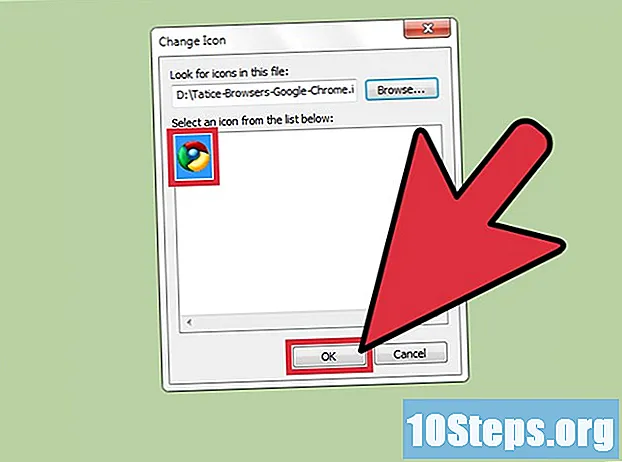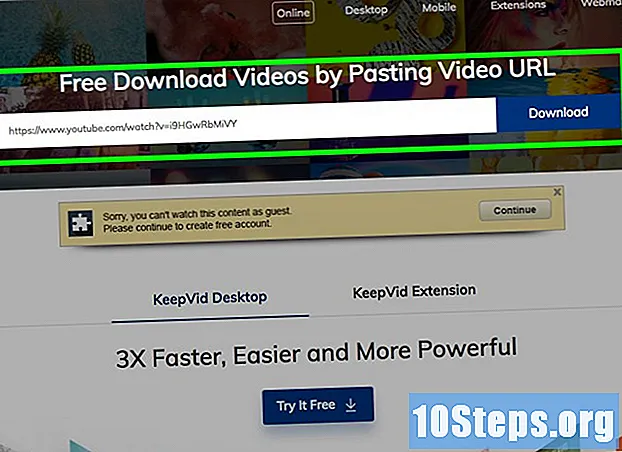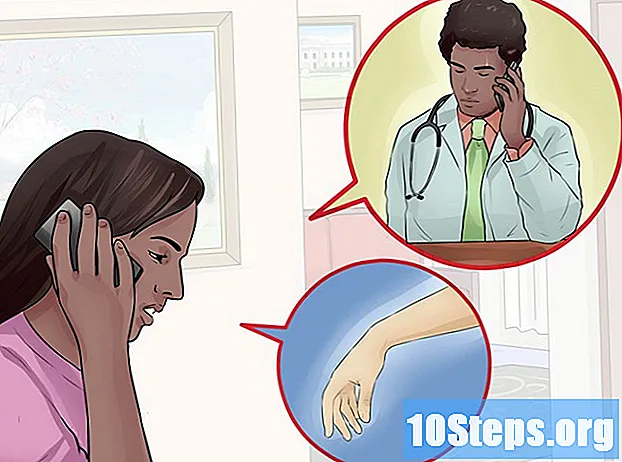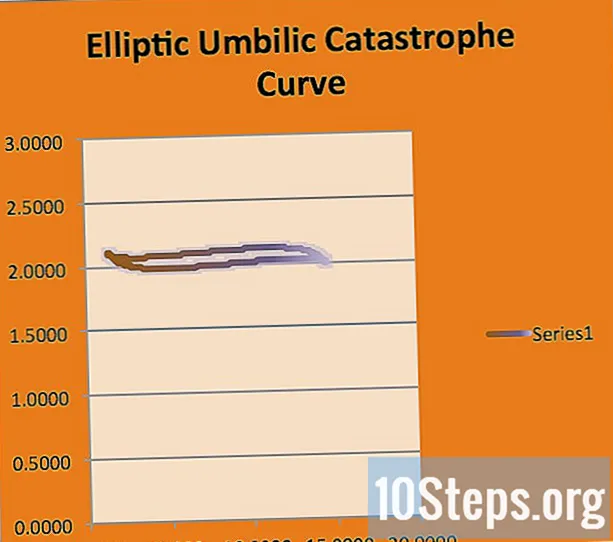
Sisältö
Muut osiotOpit luomaan katastrofikäyriä, jotka ovat peräisin matematiikan hajautumisteorian haarasta. Nämä ovat upeita käyriä, jotka ovat salkussa grafiikan alalla.
Hajotusteoria tutkii ja luokittelee ilmiöt, joille on ominaista pienistä muutoksista johtuvat äkilliset käyttäytymismuutokset, analysoimalla kuinka yhtälöratkaisut riippuvat yhtälössä esiintyvistä parametreista. Matematiikassa katastrofiteoria on haarautumisen teoriahaara dynamiikan tutkimuksessa. Katastrofiteoria sai alkunsa ranskalaisen matemaatikon René Thomin työstä 60-luvulla, ja siitä tuli erittäin suosittu 70-luvulla Christopher Zeemanin ponnistelujen kautta. Siinä tarkastellaan erityistapausta, jossa pitkän aikavälin vakaa tasapaino voidaan tunnistaa pienimmällä, hyvin määritellyllä potentiaalisella toiminnolla. Pienet muutokset epälineaarisen järjestelmän tietyissä parametreissa voivat aiheuttaa tasapainon ilmestymisen tai katoamisen tai muuttuvan houkuttelusta karkottamiseen ja päinvastoin, mikä johtaa suuriin ja äkillisiin muutoksiin. Suuremmassa parametriavaruudessa tarkasteltuna katastrofiteoria kuitenkin paljastaa, että tällaisia haarautumispisteitä esiintyy yleensä osana hyvin määriteltyjä geometrisia rakenteita.
Napanuoran katastrofit ovat esimerkkejä korankki 2 -katastrofeista. Ne voidaan havaita optiikassa polttopinnoissa, jotka syntyvät valon heijastumisesta pinnasta kolmessa ulottuvuudessa ja jotka ovat läheisesti yhteydessä lähes pallomaisen pinnan geometriaan. Thom ehdotti, että elliptinen napa mallisi hiusten kaltaisten rakenteiden luomista. Siksi niistä tuli niin mielenkiintoisia oppilas- ja iirislihaskuitujen tutkimuksessa - ne liittyvät hiusten kaltaisiin rakenteisiin ja myös lähes pallomaisiin polttopintoihin; katso artikkelit Oman iiriksesi mallinnus Excelissä ja Iiris-mallin parantaminen.
Askeleet
- Tutustu yhteen luotavista artikkelikäyristä:

Osa 1/9: Opetusohjelma
- Aloita avaamalla uusi työkirja Excelissä työpöydältä, telakasta tai Microsoft-kansion Applications-kansiosta. Kaksoisnapsauta Excel-tiedostoa (joko telakan vihreä X tai kansion sovelluksen otsikko) ja valitse Tiedosto Uusi työkirja.
- Aseta Asetuksissa R1C1 -asetukseksi valitsematon tai Ei käytössä, aseta valintanauha valittuun tai Käytössä ja valitse Näytä kaavapalkki valittuna tai Käytössä.
- Napsauta vasemmassa yläkulmassa rivin 1 yläpuolella ja sarakkeen A vasemmalla puolella. Näin valitset koko laskentataulukon. Alusta solujen lukumäärä desimaaleihin 2, näytä pilkku. Alusta solujen kohdistuskeskus. Nimeä ensimmäinen laskentataulukko nimellä "elliptinen napanuoran katastrofi".
- Kirjoita rivin 1 sarakeotsikot:
- Syötä soluun C1, 1;
- Syötä soluun D1, 2;
- Syötä soluun E1, 3;
- Syötä soluun K1, Kaavio: V’X = ShrinkExpand_2 * V + X_Offset_D;
- Syötä soluun L1, Kaavio: V’Y = ShrinkExpand_1 * V + Y_Offset_C;
- Syötä soluun O1, .5;
- Syötä soluun P1, -5;
- Syötä soluun Q1, .1250; Muotoile solut O1: Q1-luvun numero desimaalipaikat 4;
- Kirjoita rivin 2 sarakeotsikot:
- Syötä soluun A2, x;
- Syötä soluun B2, y;
- Syötä soluun C2, a;
- Syötä soluun D2, b;
- Syötä soluun E2, c;
- Syötä soluun F2, (x ^ 3) / 3;
- Syötä soluun G2, x * y ^ 2;
- Syötä soluun H2, a * (x ^ 2 + y ^ 2);
- Syötä soluun I2, b * x;
- Syötä soluun J2, c * y;
- Syötä soluun K2, kaava: V = (x ^ 3) / 3-xy ^ 2 + a * (x ^ 2 + y ^ 2) + bx + cy;
- Syötä soluun L2, kaava: V = (x ^ 3) / 3-xy ^ 2 + a * (x ^ 2 + y ^ 2) + bx + cy;
- Kopioi solualue A2: J2 ja liitä se solualueelle M2: V2;
- Valitse solualue A2: K2 ja Alusta solujen kirjasin lihavoitu, punainen;
- Valitse solualue L2: V2 ja Alusta solujen kirjasin lihavoitu, tummansininen;
- Syötä soluun W2, ShrinkExpand_1;
- Syötä soluun X2, .1;
- Syötä soluun W3, X_Offset_C;
- Syötä soluun X3, 2;
- Syötä soluun W4, Y_Offset_C;
- Syötä soluun X4, 2;
- Syötä soluun W5, ShrinkExpand_2;
- Syötä soluun X5, 2;
- Syötä soluun W6, X_Offset_D;
- Syötä soluun X6, 6;
- Syötä soluun W7, Y_Offset_D;
- Syötä soluun X7, 2
- Valitse solualue W2: X7 ja Lisää nimi Luo nimet vasempaan sarakkeeseen, OK;
- Format Cells Border Red Boldest Outline; Valitse solualue W2: X4 ja Alusta solujen reunus punainen rohkein ääriviiva;
- Valitse solualue X2: X7 ja Alusta solut täyttävät keltaiset; (tulomuutoksia varten)
- Syötä soluun Y2, Y-COMPONENT ja Format Cells Font Bold, Color Dark Blue;
- Kopioi solu Y2 solualueelle Y3: Y4;
- Syötä soluun Y5, X-COMPONENT ja Format Cells Font Lihavoitu, Väri Punainen;
- Kopioi solu Y5 solualueelle Y6: Y7;
- Kopioi solu X7 soluun X8, kirjoita 50; Alusta solu Border Red Boldest Outline, Font Bold;
- Syötä soluun Y8, CommonDivisor ja valitse solualue X8: Y8 ja Lisää nimen luominen oikeaan sarakkeeseen, OK;
- Syötä sarakekaavat:
- Syötä soluun A3 kaava = COS ((RIVI () - 2) * PI () / 180);
- Syötä soluun B3 kaava = SIN ((RIVI () - 2) * PI () / 180);
- Syötä soluun C3 arvo 1;
- Syötä soluun D3 arvo 2;
- Syötä soluun E3 arvo 3;
- Syötä kaavaan F3 kaava = (A3 ^ 3) / 3;
- Syötä G3-kaava = A3 * B3 ^ 2;
- Syötä kaavaan H3 kaava = C3 * (A3 ^ 2 + B3 ^ 2);
- Syötä kaavaan I3 kaava = D3 * A3;
- Syötä kaavaan J3 = E3 * B3;
- Syötä kaavaan K3 = ShrinkExpand_2 * (F3-G3 + H3 + I3 + J3) + X_Offset_D;
- Syötä kaavaan L3 kaava = ShrinkExpand_1 * (R3-S3 + T3 + U3 + V3) + Y_Offset_C;
- Kopioi solualue A3: J3 ja liitä se kohtaan M3: V3;
- Syötä O3: lle arvo, .5;
- Syötä arvoon P3 arvo -5;
- Syötä Q3: n arvo, .125;
- Valitse solualue O3: Q3 ja Muotoile solut täyttävät keltainen, kirjasinpunainen, lihavoitu; (syötteelle)
- Valitse sarakkeet A: Y ja Muotoile sarakkeen automaattisen sovituksen valinta;
- Kopioi A3: V3 ja liitä se A4;
- Syötä soluun C4 kaava = C3;
- Syötä soluun D4 kaava = D3;
- Syötä soluun E4 kaava = E3;
- Syötä soluun O4 kaava = O3;
- Syötä soluun P4 kaava = P3;
- Syötä soluun Q4 kaava = Q3;
- Formaattisolut O4: Q4 Täytä vaaleansininen;
- Tee -valikkokohta Ikkunan jako solussa A30;
- Kun kursori on solussa A31, Muokkaa Siirry soluun A363;
- Valitse solualue A363: V4 ja Muokkaa täytä alas.
Osa 2/9: Luo elliptisen naisen katastrofikäyräkaavio
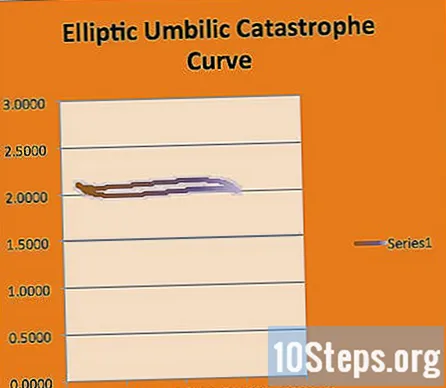
Valitse solualue K3: L363 ja joko Lisää kaavio tai tee ohjattu kaaviotoiminto tai tee nauha-kaaviot ja valitse kaikki, hajonta, tasainen viiva. Tietojesi yläpuolelle ilmestyy kaavio, joka on siirrettävä oikealle, tietojen viereen. Napsauta kaavion sisällä ja tee kaavion asettelu ja tee kaavion otsikko. Nimeä se "elliptisen navan katastrofikäyrä". Kaksoisnapsauta Plot Area -kohdassa ja muotoile täyttö hiekan keltaisena; kaksoisnapsauta kaavion ulompaa aluetta ja Format Fill oranssi; Napsauta datasarjaa ja sitten viivaa ja tee viivan paino 3 pt, liukuvärjäysruskea 0%, tummanvioletti 74%, keskipitkä violetti 100%. Kaavion tulisi muistuttaa tätä:- Luo uusi laskentataulukko napauttamalla "+" -välilehteä laskentataulukoiden alaosassa oikealla. Nimeä uusi laskentataulukko nimellä "Tallentaa".
- Valitse "Elliptisen napanuoran katastrofi" -taulukko ja valitse solualue A1: Y8, valitse uusi Tallennukset-taulukko ja Liitä kaavat soluun A2, valitse sitten Elliptisen napan katastrofin laskentataulukko ja valitse solualue A1: Y8 ja valitse uusi Tallenna laskentataulukko ja Liitä kaavat, mutta tee sitten Liitä erityisarvot soluun A12, mikä on myös nopea tapa tehdä solumuotoja (vaikka saattaa olla nopeampi tapa). Kirjoita Kaavat: soluun A1 ja kirjoita Arvot: soluun A11.
- Valitse "elliptisen napanuoran katastrofi" -taulukko ja valitse uusi kaavio ja tee vaihtonäppäin painettuna, tee Muokkaa kopioi kuva ja valitse sitten Tallenna-laskentataulukko ja tietojen oikealla tai alareunassa, paina Vaihto-näppäintä uudelleen ja tee Muokkaa Liitä kuva .
Osa 3/9: Luo hyperbolisen napanuoran katastrofitaulukko
- Valitse laskentataulukko "elliptinen navan katastrofi", valitse solualue A1: Y8 ja kopioi se.
- Napauta uutta taulukon "+" -välilehden painiketta ja luo uusi laskentataulukko;
- Liitä leikepöydän sisältö soluun A1.
- Nimeä uusi laskentataulukko "Hyperbolinen napakatastrofi" ilman lainausmerkkejä.
- Suorita sarakkeen automaattisen sovituksen valinta;
- Muuta sarakeotsikoita:
- Siirry soluun F1, CHGD ja Format Cells Alignment Center; Kopioi solu F1 ja liitä se soluihin G1: H1 ja solualueeseen R1: T1;
- Syötä soluun F2, x ^ 3;
- Syötä soluun G2, y ^ 3;
- Syötä soluun H2, a * x * y;
- Syötä soluun K2: Kaava: V = x ^ 3 + y ^ 3 + a * x * y + b * x + c * y ja kopioi se ja valitse solu L2 ja Liitä erikoisarvot;
- Valitse solualue F2: H2 ja kopioi se ja valitse solu R2 ja Liitä erikoisarvot;
- Muuta kaavoja:
- Syötä soluun F3 kaava = (A3 ^ 3);
- Syötä soluun G3 kaava = (B3 ^ 3);
- Syötä soluun H3 kaava = C3 * A3 * B3;
- Kopioi solualue F3: G3 ja liitä solualueelle F4: H363;
- Ja liitä solualueelle R3: T363.
Osa 4/9: Luo hyperbolisen naisen katastrofikaavio

Valitse solualue K3: L363 ja joko Lisää kaavio tai tee ohjattu kaaviotoiminto tai tee nauha-kaaviot ja valitse kaikki, hajonta, tasainen viiva. Tietojesi yläpuolelle ilmestyy kaavio, joka on siirrettävä oikealle, tietojen viereen. Napsauta kaavion sisällä ja tee kaavion asettelu ja tee kaavion otsikko. Nimeä se "Hyperbolic Umbilic Catastophe Curve". Kaksoisnapsauta Plot Area -kohdassa ja täytä taivaansininen muoto; Kaksoisnapsauta ulkoista kaavion aluetta ja Format Fill taivaansininen. Kaavion tulisi muistuttaa tätä:- Valitse "Hyperbolinen napanuoran katastrofi" -taulukko ja valitse solualue A1: Y8, valitse uusi Tallennukset-taulukko ja Liitä kaavat soluun A25, valitse sitten Elliptisen napan katastrofin laskentataulukko ja valitse solualue A1: Y8 ja valitse uusi Tallenna laskentataulukko ja Liitä kaavat, mutta tee sitten Liitä erikoisarvot soluun A35, mikä on myös nopea tapa tehdä solumuotoja (vaikka saattaa olla nopeampi tapa). Kirjoita Kaavat: soluun A24 ja kirjoita Arvot: soluun A34.
- Valitse "Hyperbolinen napakatastrofi" -taulukko ja valitse uusi kaavio ja tee vaihtonäppäin painettuna, tee Muokkaa kopioi kuva ja valitse sitten Tallenna-laskentataulukko ja tietojen oikealla tai alareunassa, paina Vaihto-näppäintä uudelleen ja tee Muokkaa Liitä kuva .
Osa 5/9: Luo parabolisen napan katastrofin laskentataulukko
- Valitse laskentataulukko "elliptinen navan katastrofi", valitse solualue A1: Y8 ja kopioi se.
- Napauta uutta taulukon "+" -välilehden painiketta ja luo uusi laskentataulukko;
- Liitä leikepöydän sisältö soluun A1.
- Nimeä uusi laskentataulukko "Parabolinen napanuoran katastrofi" ilman lainausmerkkejä.
- Tee sarakkeessa F Lisää sarake. Lisää myös sarake c * y: n oikealle puolelle ja oikealle puolelle c: n ja c * y: n oikealle puolelle; kirjoita jokaisen c: n oikealle puolelle d ja jokaisen c * y: n oikealle puolelle d * y;
- Suorita sarakkeen automaattisen sovituksen valinta;
- Muuta sarakeotsikoita:
- Siirry soluun F1, CHGD ja Format Cells Alignment Center; Kopioi solu F1 ja liitä se soluihin G1: L1 ja liitä erityinen solualueeseen T1: Z1;
- Syötä soluun F2, d;
- Syötä soluun G2, x ^ 2 * y;
- Syötä soluun H2, y ^ 4;
- Syötä soluun I2 a * x ^ 2;
- Syötä soluun J2, b * y ^ 2;
- Syötä soluun K2, c * x;
- Syötä soluun L2, d * y;
- Valitse solualue F2: L2 ja kopioi se ja valitse solu T2 ja Liitä erikoisarvot;
- Muuta kaavoja:
- Syötä soluun F3 kaava 4;
- Syötä soluun G3 kaava = (A3 ^ 2) * B3;
- Syötä soluun H3 kaava = B3 ^ 4;
- Syötä soluun I3 kaava = C3 * A3 ^ 2;
- Syötä soluun J3 kaava = D3 * B3 ^ 2;
- Syötä soluun K3 kaava = E3 * A3;
- Syötä soluun L3 kaava = F3 * B3;
- Kopioi solualue A3: L3 ja liitä solualueelle A4: L363;
- Kopioi solualue G3: L3 ja liitä se U3: een;
- Valitse solualue U3: Z363 ja Muokkaa täytä alas;
- Kopioi solualue A3: B363 ja liitä se kohtaan O3: P363;
- Syötä soluun Q3, .5;
- Syötä soluun R3, -5;
- Syötä soluun S3, .125;
- Syötä soluun T3, -125;
- Syötä soluun Q4 kaava = Q3;
- Syötä soluun R4 kaava = R3;
- Syötä soluun S4 kaava = S3;
- Syötä soluun T4 kaava = T3;
- Valitse solualue Q4: T4 ja Alusta solut Täytä taivaansininen ja valitse solualue Q4: T363 ja Muokkaa täytä alas;
- Syötä soluun M3 kaava = ShrinkExpand_2 * (G3 + H3 + I3 + J3 + K3 + L3) + X_Offset_D;
- Syötä soluun N3 kaava = ShrinkExpand_1 * (U3 + V3 + W3 + X3 + Y3 + Z3) + Y_Offset_C;
- Valitse M3: N363 ja Muokkaa täyttöä.
Osa 6/9: Luo parabolisen naisen katastrofikaavio
Valitse solualue M3: N363 ja joko Lisää kaavio tai tee ohjattu kaaviotoiminto tai tee nauhakaaviot ja valitse Kaikki, Hajonta, Tasainen viiva. Tietojesi yläpuolelle ilmestyy kaavio, joka on siirrettävä oikealle, tietojen viereen. Napsauta kaavion sisällä ja tee kaavion asettelu ja tee kaavion otsikko. Nimeä se "Parabolisen napanuoran katastrofikäyrä". Kaksoisnapsauta Plot Area -kohdassa ja muoto täytä punainen; kaksoisnapsauta kaavion ulompaa aluetta ja Format Fill canary yellow. Kaavion tulisi muistuttaa tätä:
- Valitse "Parabolinen napanuoran katastrofi" -taulukko ja valitse solualue A1: Y8, valitse uusi Tallennukset-taulukko ja Liitä kaavat soluun A50, valitse sitten Parabolisen napan katastrofin laskentataulukko ja valitse solualue A1: Y8 ja valitse uusi Tallenna laskentataulukko ja Liitä kaavat, mutta tee sitten Liitä erikoisarvot soluun A55, mikä on myös nopea tapa tehdä solumuotoja (vaikka saattaa olla nopeampi tapa). Kirjoita Kaavat: soluun A49 ja kirjoita Arvot: soluun A54.
- Valitse "Parabolinen napanuoran katastrofi" -taulukko ja valitse uusi kaavio.Vaihda vaihtonäppäintä painettuna, tee Muokkaa kopioi kuva ja valitse sitten Tallenna-laskentataulukko ja paina tietojen oikeassa tai alalaidassa, paina Vaihto-näppäintä uudelleen ja tee Muokkaa Liitä kuva .
Osa 7/9: Liittyvät käyrät
- Tässä ovat asetukset ja yksityiskohdat sekä muut kaaviot, jotka voit luoda samankaltaisilla / liittyvillä formulaatioilla:
- Kaava: V = (x ^ 3) / 3-xy ^ 2 + a * (x ^ 2 + y ^ 2) + bx + cy; a, b, c vasemmalla = 1,2,3 ja oikealla a, b, c = .5, - .5, .125;
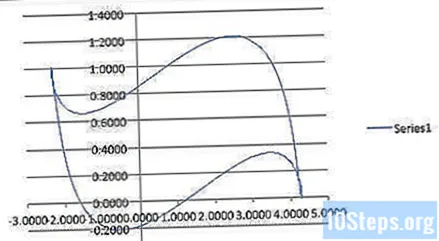
- Kaava: V = (x) / 3-xy + a * (x ^ 2 + y ^ 2) + bx + cy; a, b, c vasemmalla = 1,2,3 ja oikealla a, b, c = .24, .2398,30; ShrinkExpandA = 2, X_Offset_A = 0, Y_Offset_A = 2, ShrinkExpandB = 2, X_Offset_B = 0, Y_Offset_B = 6;
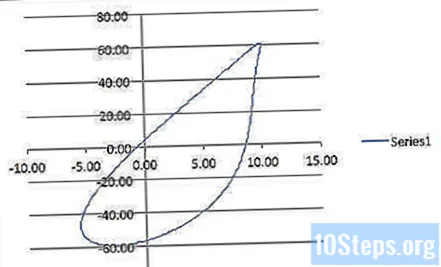
- Kaava: V = (x) / 3-xy + a * (x ^ 2 + y ^ 2) + bx + cy; a, b, c vasemmalla = 1,2,3 ja oikealla a, b, c = .24, .2398,30; ShrinkExpandA = 2, X_Offset_A = 0, Y_Offset_A = 0, ShrinkExpandB = 2, X_Offset_B = 0, Y_Offset_B = 0;
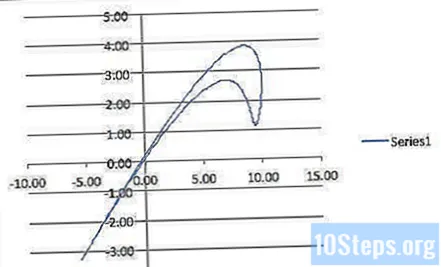
- Perhoskatastrofi: Kaava: V = x ^ 6 + ax ^ 4 + bx ^ 3 + cx ^ 2 + dx; a, b, c, d vasemmalla = 1,5, -2, .5, 2 ja oikealla a, b, c, d = .5, -5, .125, -.01; ShrinkExpand_1 = .1, X_Offset_C = 2, Y_Offset_C = 2, ShrinkExpand_2 = 2, X_Offset_D = 6, Y_Offset_D = 2; y vasemmalla = sarake L ja y oikealla = sarake M;
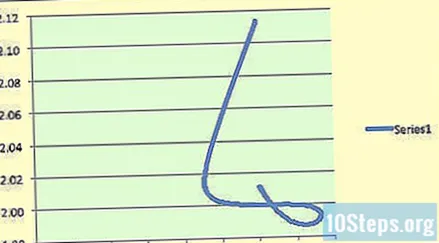
- Kaava: V = (x ^ 3) / 3-xy ^ 2 + a * (x ^ 2 + y ^ 2) + bx + cy; a, b, c vasemmalla = 1,2,3 ja oikealla a, b, c = .5, - .5, .125;
Osa 8/9: Lopullinen käyrä

Aihe on itse asiassa enemmän mukana kuin mitä tässä näytetään, ja olisi hyvä tehdä lisätutkimuksia saadaksesi paremman käsityksen haarautumis- ja katastrofiteoriasta sekä kaaositeoriasta ja valheista. Otetaan esimerkiksi seuraava peruskatastrofien suhteen: Katastrofiteoria analysoi potentiaalisen funktion degeneroituneita kriittisiä pisteitä - pisteitä, joissa paitsi ensimmäinen johdannainen myös yksi tai useampi potentiaalisen funktion korkeampi johdannainen on nolla. Näitä kutsutaan katastrofin geometrian alkioiksi. Kun rappeutumispisteet eivät ole pelkästään vahingossa, mutta ovat rakenteellisesti vakaita, rappeutumispisteet esiintyvät organisointikeskuksina tietyille alemman rappeutumisen omaaville geometrisille rakenteille, joiden kriittisillä ominaisuuksilla on niiden ympärillä olevassa parametriavaruudessa. Jos potentiaalifunktio riippuu kahdesta tai vähemmän aktiivisesta muuttujasta ja viidestä tai vähemmän aktiivisesta muuttujasta, tälle haarautumisgeometrialle on olemassa vain 11 yleistä rakennetta, vastaavilla vakiomuotoilla, joihin katastrofibakteerien ympärillä oleva Taylor-sarja voidaan muuntaa.
Osa 9/9: Hyödyllistä opastusta
- Käytä apuartikkeleita, kun jatkat tämän opetusohjelman läpi:
- Artikkeli, joka liittyy Exceliin, geometriseen ja / tai trigonometriseen taiteeseen, kaavioihin / kaavioihin ja algebralliseen muotoiluun, on artikkelissa Spiralic Spin -hiukkasten polun tai kaulakorun muodon tai pallomaisen reunan luominen.
- Saat lisää taulukaavioita ja kaavioita napsauttamalla Luokka: Microsoft Excel -kuvat, Luokka: Matematiikka, Luokka: Laskentataulukot tai Luokka: Grafiikka nähdäksesi monia Excel-laskentataulukoita ja kaavioita, joissa trigonometria, geometria ja laskenta on muutettu taiteeksi, tai napsauta yksinkertaisesti luokkaa, joka näkyy tämän sivun oikeassa yläkulmassa tai sivun vasemmassa alakulmassa.